分类
打印机是我们日常办公必不可少的工具,最近有些朋友发现在使用办公室主机设置共享打印机的时候,会出现一个0x000006d9的错误提示,那么0x000006d9无法共享是怎么回事,我们应该怎么做呢?别着急,下面给大家详细讲解一下打印机无法共享0x000006d9怎么解决。
0x000006d9无法共享解决步骤:
1、出现这个错误就是因为后台服务项,Windows firewall没有启动。首先我们用鼠标右键点击桌面上的“此电脑”(XP系统是“我的电脑”);
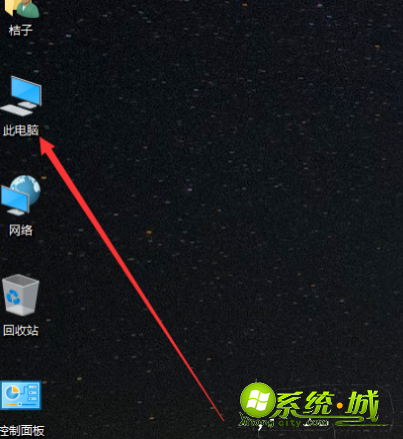
2、在弹出的菜单中点击“管理”;
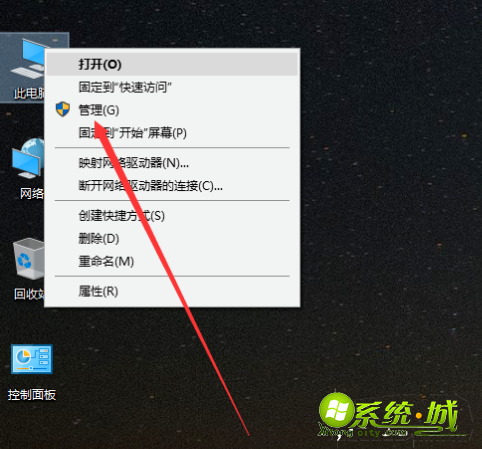
3、在出现的界面中双击“服务和应用程序”;
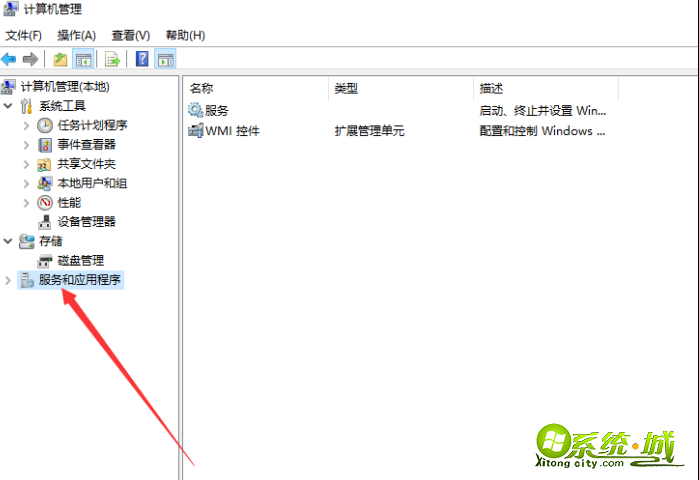
4、点击服务,在右侧找到 windows firewall,双击打开;
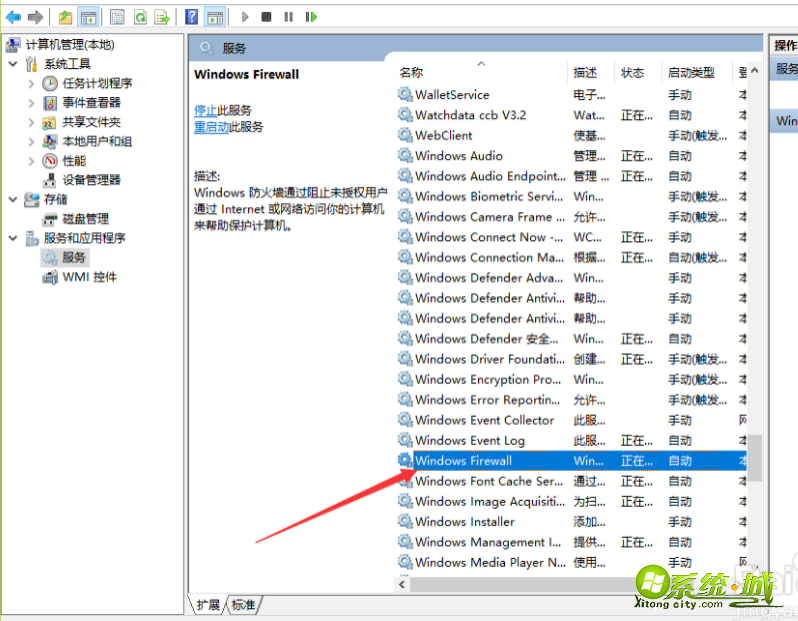
5、在启动类型处,选择“自动”,点击“启动”;
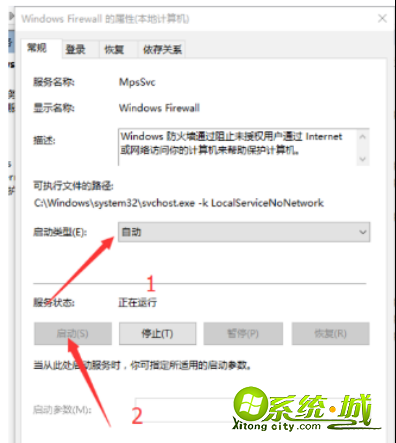
6、点击“确定”就可以了,可以看看共享是不是完成了。
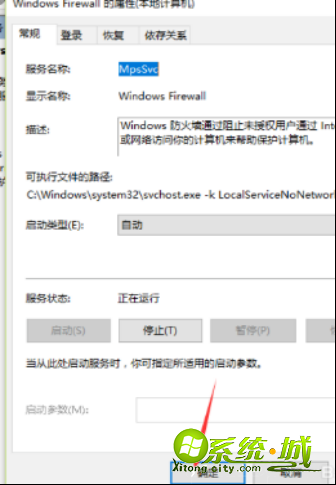
到这里就结束了,出现0x000006d9无法共享错误提示的小伙伴们快来试试吧,只要按照我的步骤来操作,以后再进行打印机共享设置的时候,就不会出现打印机无法共享0x000006d9的情况了。
热门教程
网友评论